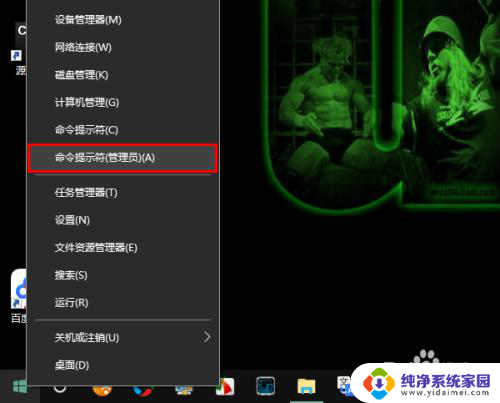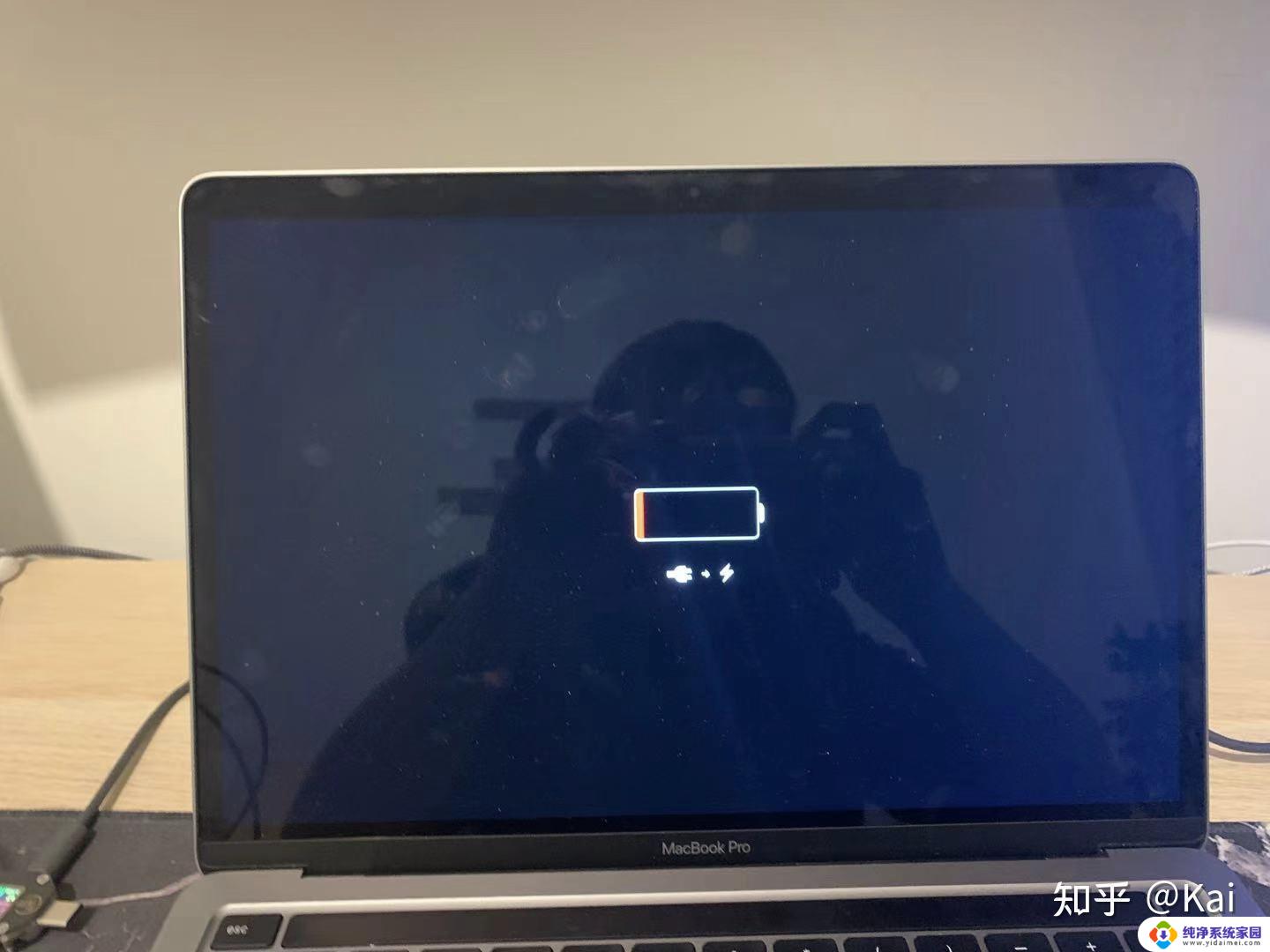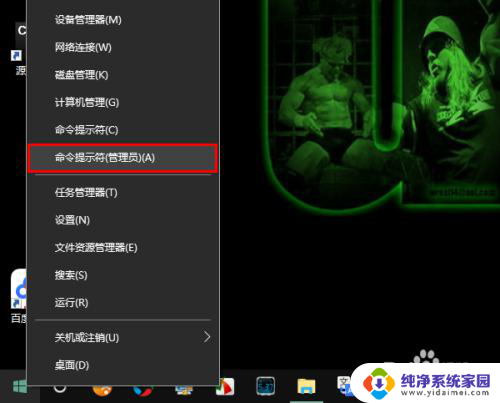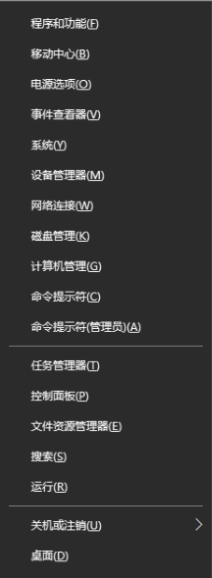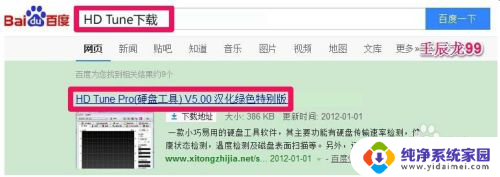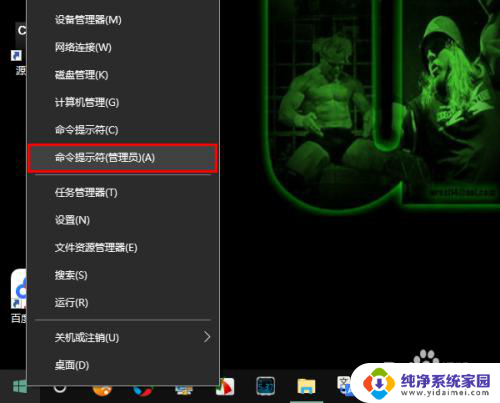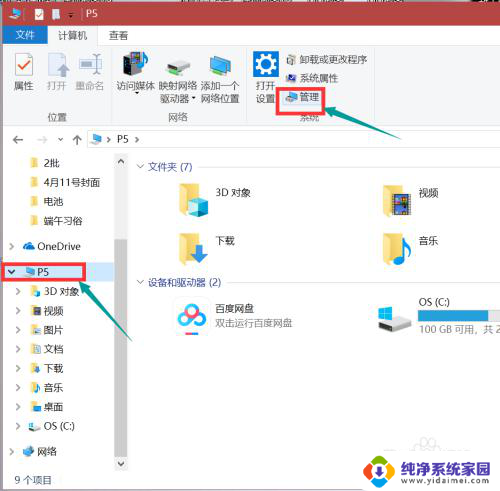windows电池检测 Windows 10系统下如何检测笔记本电池健康状态
windows电池检测,随着笔记本电脑的广泛应用,对于电池的健康状态的关注也愈发增加,在Windows 10系统下,如何准确地检测笔记本电池的健康状况成为了用户们共同关心的问题。通过了解电池的健康状态,我们可以及时采取措施,延长电池的使用寿命,提高笔记本的续航能力。本文将介绍Windows 10系统下的电池检测方法,帮助用户轻松了解电池的健康状况。
具体步骤:
1.打开命令提示符:
方法一:快捷键win+X,然后再直接按C
方法二:快捷键win+R,然后输入cmd回车
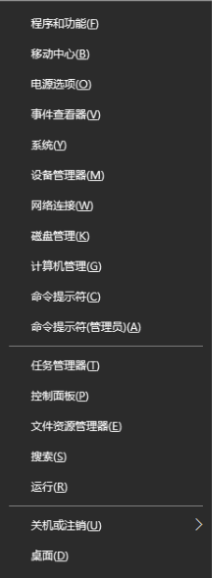
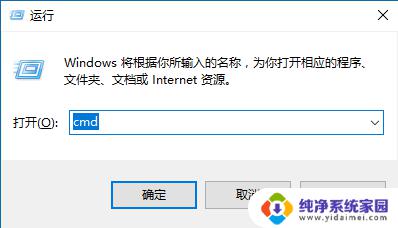
2.在命令提示符下输入命令: powercfg /batteryreport
然后回车,系统就自动生成了电池使用情况报告。基本是1秒就解决了
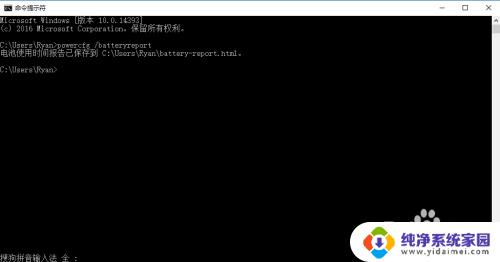
3.将电池使用情况报告目录地址复制,然后用win+E打开资源管理器。在地址栏粘贴刚才复制的地址,回车用浏览器打开文件,就可以查看电池情况了
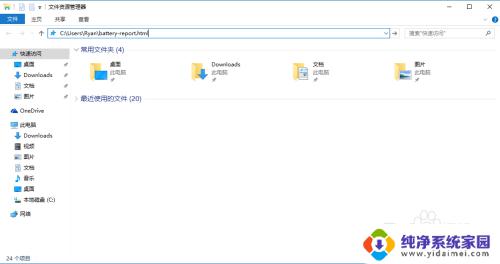
4.这是我的笔记本电池情况,设计容量47520mWh,现在充满电的容量才16092mWh。损耗已过半,比较惨烈。不过这情况也挺正常的,毕竟已经是六七年的老笔记本了,平时也没注意电池的保养。希望你们的电池都比我好吧,哈哈。。报告有很多项,很详细,你们可以慢慢看哈
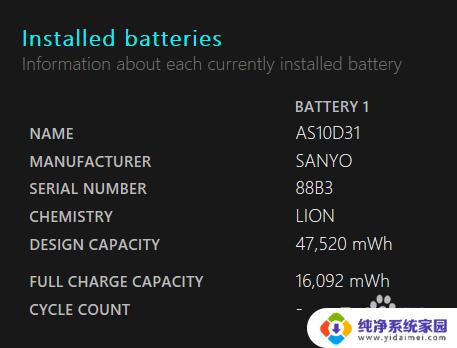
以上是Windows电池检测的全部内容,如果您遇到这种情况,可以按照小编的方法进行解决,希望本文能够帮助到您。